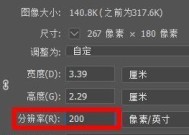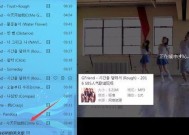华为p70相册照片传输到电脑步骤?
- 网络技术
- 2025-05-02
- 5
- 更新:2025-04-26 20:22:34
在数字化时代,智能手机已经成为了我们日常生活中不可或缺的工具。华为P70凭借其卓越的性能和高品质的摄像技术,捕获了无数用户的喜爱。然而,当我们需要将手机中的照片备份到电脑上时,很多人可能会感到困惑。本文将详细为您展示如何将华为P70手机中的相册照片传输到电脑,同时提供一些实用技巧和常见问题的解决方案,确保您能够轻松完成照片的传输工作。
1.准备工作
在开始传输照片之前,您需要做好一些准备工作,以确保传输过程顺利进行:
确保华为P70和电脑的电量充足:在进行数据传输时,保持设备充足的电量可以避免在传输过程中出现中断的情况。
开启华为P70的USB调试功能:确保在手机的“设置”>“系统”>“关于手机”中连续点击“版本号”以激活开发者选项,然后在“设置”>“系统”>“开发者选项”中开启“USB调试”。
在电脑上安装必要的驱动和软件:如果您使用的是Windows系统,可能需要安装华为手机助手或类似的软件来帮助识别和管理手机。对于Mac用户,确保系统已更新至最新版本。

2.使用USB线连接华为P70到电脑
将华为P70通过USB数据线连接到电脑。连接后,电脑应该能够识别到手机并弹出提示,询问您要如何处理。此时,选择“文件传输模式”以便我们可以访问手机中的文件。

3.打开华为P70的文件管理器
在手机上,您需要打开文件管理器应用,找到“图片”文件夹。这里存储了您手机相册中的所有照片。确认之后,您可以开始准备将照片传输到电脑。
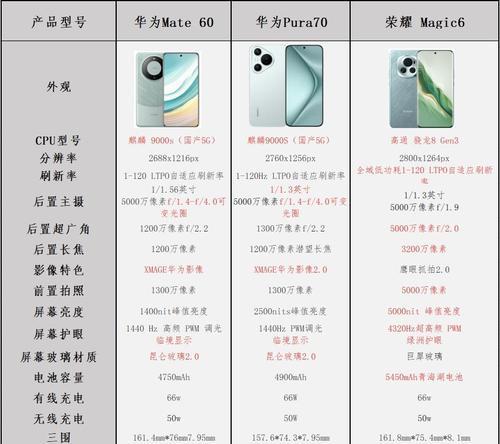
4.在电脑问华为P70的照片
在电脑端,打开“计算机”或“此电脑”,您应该能看到一个名为“华为设备”的驱动器图标。点击该图标后,您就可以看到手机中的所有文件夹,包括存放照片的“图片”文件夹。
5.传输照片到电脑
在电脑端操作,进入“华为设备”驱动器中的“图片”文件夹。您可以选择需要传输的照片,然后使用鼠标右键点击选择“复制”,再到电脑中的目标文件夹里进行“粘贴”操作。这样就完成了照片的基本传输过程。
6.使用第三方软件传输
如果您不想使用USB线传输,也可以选择使用第三方软件如“华为手机助手”等,这些软件可以提供更为便捷的照片传输功能,支持无线传输和管理手机内容。
7.安全拔出手机
在完成文件传输之后,请确保点击任务栏的通知区域中的“安全地移除硬件”图标,选择您的华为P70设备,然后点击“停止”。只有在停止设备后,才能安全地拔出USB线。
实用技巧与常见问题解答
技巧1:在传输大量照片时,可考虑将照片压缩为zip文件传输,以减少传输时间。
技巧2:定期清理手机中的垃圾文件和无用照片,可以帮助保持手机运行的流畅性。
问题1:如果在传输过程中遇到速度过慢或中断问题,检查USB线是否有损坏,或者尝试使用其他端口。
问题2:如果电脑没有识别到手机,检查USB调试是否已开启,驱动是否安装正确。
通过以上详细的步骤,您应该能够轻松地将华为P70手机中的相册照片传输到电脑中。记得在操作过程中注意各种细节,避免数据丢失。在数字化时代,学会正确管理您的数字资产是相当重要的。希望本篇文章能够帮助您更加高效、安全地管理您的照片数据。